Come risolvere l’album duplicato non visualizzato nell’app Foto su iPhone
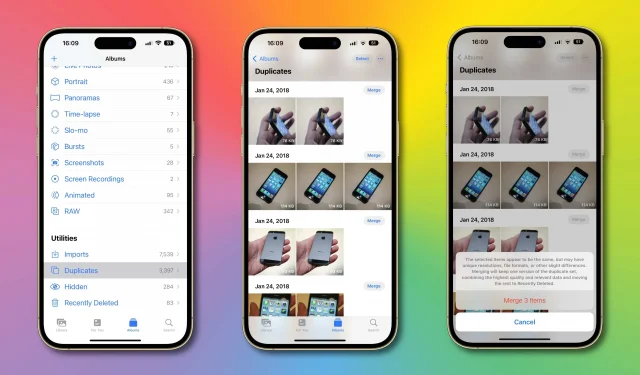
Il rilevamento dei duplicati Apple nelle foto non funziona? Ecco come correggere l’album “Duplicati” che non viene visualizzato nell’app Foto su iPhone su iOS 16!
Come correggere l’album duplicato che non viene visualizzato nelle foto
L’app Foto in iOS 16, iPadOS 16 e macOS Ventura fornisce il rilevamento duplicato tanto necessario, consentendoti di trovare foto duplicate e ripulire rapidamente la tua libreria. Questa è una delle tante fantastiche “piccole funzionalità” di iOS 16 che funziona a meraviglia. Leggi: Come rimuovere facilmente lo sfondo da una foto su iPhone
Le immagini duplicate vengono visualizzate in un nuovo album chiamato “Duplicati” nella scheda “Album”.
Tuttavia, per alcune persone, l’aggiornamento a iOS 16 sembra non fare nulla in termini di rilevamento di contenuti multimediali duplicati in Foto. Per loro, l’album Duplicates semplicemente non esisterà. La buona notizia è che un po’ di pazienza ti farà fare molta strada: il tuo iPhone ha bisogno di tempo per elaborare la tua libreria prima che l’album Duplicati sia disponibile.
Un documento di supporto sul sito Web di Apple spiega che il tuo iPhone deve prima completare due passaggi prima che l’album Duplicati appaia nell’app Foto.
Innanzitutto, iOS 16 deve indicizzare la tua libreria di foto. E con la libreria di foto indicizzata, iOS 16 dovrebbe analizzare foto e video per trovare duplicati. Solo allora l’album Duplicati apparirà nella sezione Utilità della scheda Album. “Il processo di scoperta richiede che l’iPhone sia bloccato e collegato a una fonte di alimentazione”, afferma Apple.
Come lasciare che il tuo iPhone finisca di indicizzare le foto
Ti consigliamo inoltre di lasciare l’app Foto in esecuzione in primo piano. “A seconda delle attività in esecuzione in background e delle dimensioni della tua libreria di foto, il processo può avvenire rapidamente o richiedere fino a diversi giorni”, afferma.
Quindi ce l’hai. Lascia il tuo iPhone collegato durante la notte in modo che iOS 16 possa indicizzare la tua libreria e starai bene. Potrebbe essere necessario ripetere questa operazione più volte per completare l’indicizzazione, a seconda delle dimensioni della libreria. Nel mio caso, l’elaborazione di una libreria di circa 200 gigabyte ha richiesto più di un giorno.
Come gestire immagini e video duplicati su iPhone
Se hai iOS 16, avvia l’app Foto e tocca la scheda Album, quindi seleziona l’album Duplica nella sezione Utilità (se non riesci a vedere l’album, non sono state trovate foto o video identici nella tua libreria). Ora puoi trovare e rimuovere i media duplicati selezionando l’opzione Unisci, filtrando l’elenco e altro ancora.
Facendo clic sull’opzione “Unisci”, hai indovinato, unirai gli elementi duplicati, unendo la versione di massima qualità della foto/video con tutti i dati rilevanti nei duplicati.
Alla fine del processo, ti verrà lasciata la versione di qualità più elevata nella tua raccolta e i duplicati rimanenti verranno rimossi nell’album Eliminati di recente. Se in seguito cambi idea, puoi ripristinare tutti gli elementi eliminati dall’album Eliminati di recente per un massimo di 30 giorni.



Lascia un commento